wps脚注怎么加
WPS中添加脚注是一个相对简单但需要细致操作的过程,无论是撰写学术论文、报告还是其他需要引用或注释的文档,掌握这一技能都非常有用,下面将详细介绍如何在WPS中添加脚注,包括不同版本(如电脑版和手机版)的操作步骤,以及一些常见问题的解决方法。
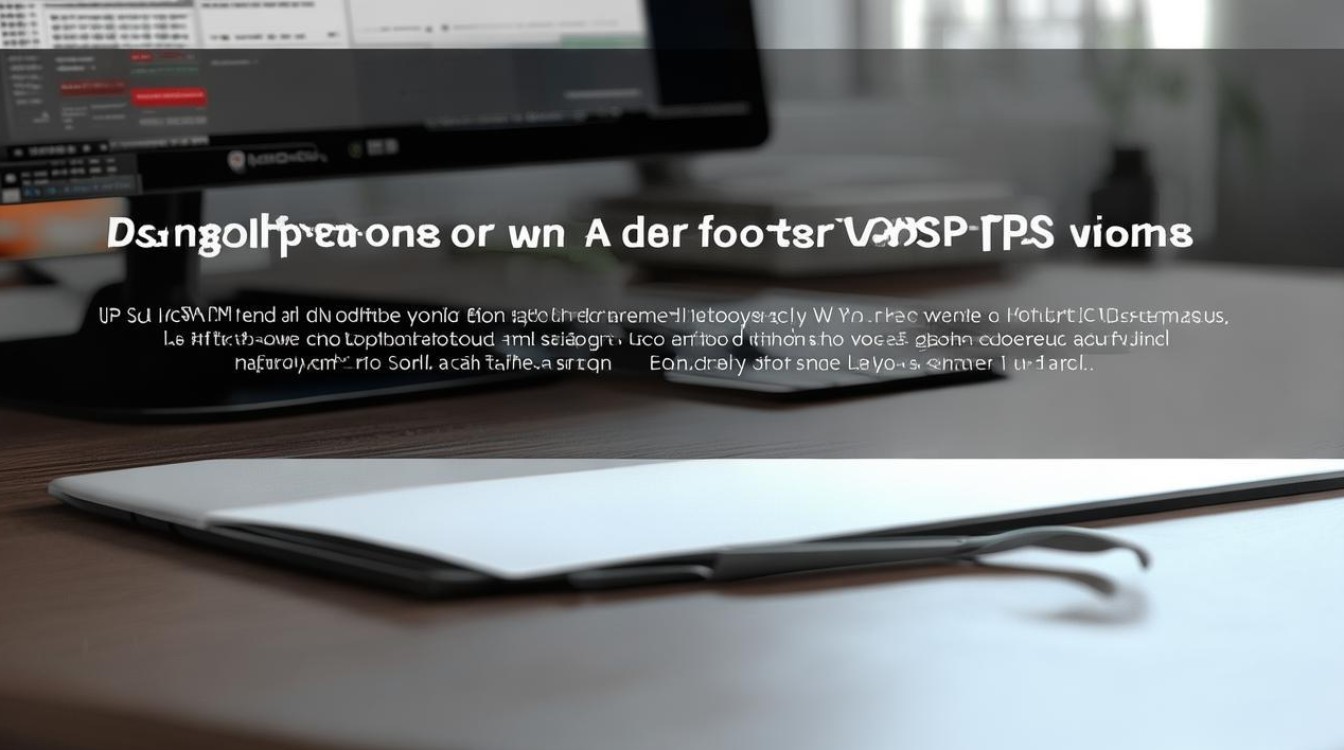
电脑版WPS添加脚注的步骤
| 步骤 | 操作描述 |
|---|---|
| 打开文档并定位光标 | 启动WPS文字处理软件,新建或打开一个已有的文档,将光标放置在你希望插入脚注的位置,通常是需要注释或引用的文字旁边。 |
| 进入脚注编辑模式 | 点击菜单栏中的“引用”选项卡,然后选择“插入脚注”按钮,页面会自动跳转到当前页的底部,准备输入脚注内容。 |
| 输入脚注内容 | 在页面底部出现的编辑区域中,输入你想要添加的脚注内容,可以是引用的文献、解释性文字等。 |
| 调整脚注格式(可选) | 如果需要,你可以对脚注的字体、大小、行距等进行设置,这些设置可以在“脚注”对话框中的“格式”选项下找到。 |
| 保存并查看效果 | 完成脚注内容的输入后,点击页面上的任意位置或按快捷键返回正文编辑状态,你会看到在原文中插入脚注的位置出现了一个上标数字(如[1]),而页面底部则显示了对应的脚注内容。 |
手机版WPS添加脚注的方法
对于手机版WPS,添加脚注的步骤略有不同,但同样简单易行:
-
打开文档:在手机上启动WPS Office应用,并打开你想要编辑的文档。
-
进入插入菜单:点击屏幕下方的“工具”图标(通常是一个扳手或齿轮形状),然后选择“插入”选项。
![wps脚注怎么加 wps脚注怎么加]()
-
添加脚注:在插入菜单中,向下滑动找到“脚注”选项并点击它,随后,在弹出的输入框中输入你的脚注内容。
-
保存更改:输入完毕后,记得点击页面顶部的保存按钮以确认更改,你应该能在文档中看到刚刚添加的脚注了。
常见问题及解决方案
为了帮助用户更好地理解和使用WPS的脚注功能,以下是两个常见的问题及其解答:
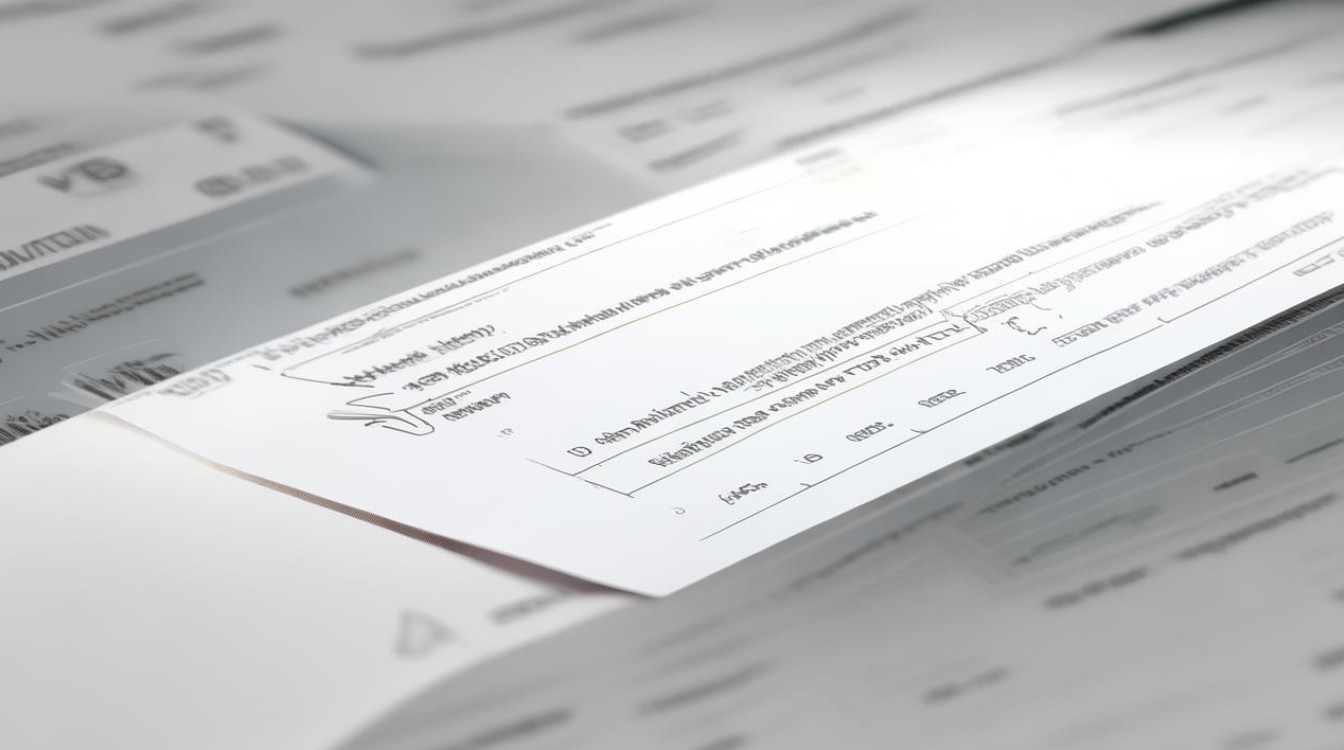
FAQs
如何删除已添加的脚注?
- 答案:要删除某个特定的脚注,只需将鼠标移至该脚注在正文中的引用编号上(即那个小数字),然后按下键盘上的
Delete键,这样不仅会移除正文中的引用标记,也会同时删除页面底部相应的脚注文本。
是否可以更改脚注的编号样式?
- 答案:是的,你可以根据个人喜好或文档要求自定义脚注的编号样式,在电脑版WPS中,可以通过点击“引用”>“脚注”旁的小箭头打开设置面板,在这里可以选择不同的编号格式,比如使用符号代替数字或者改变起始值等,这些更改可能会影响整个文档中所有现有的脚注
版权声明:本文由 数字独教育 发布,如需转载请注明出处。


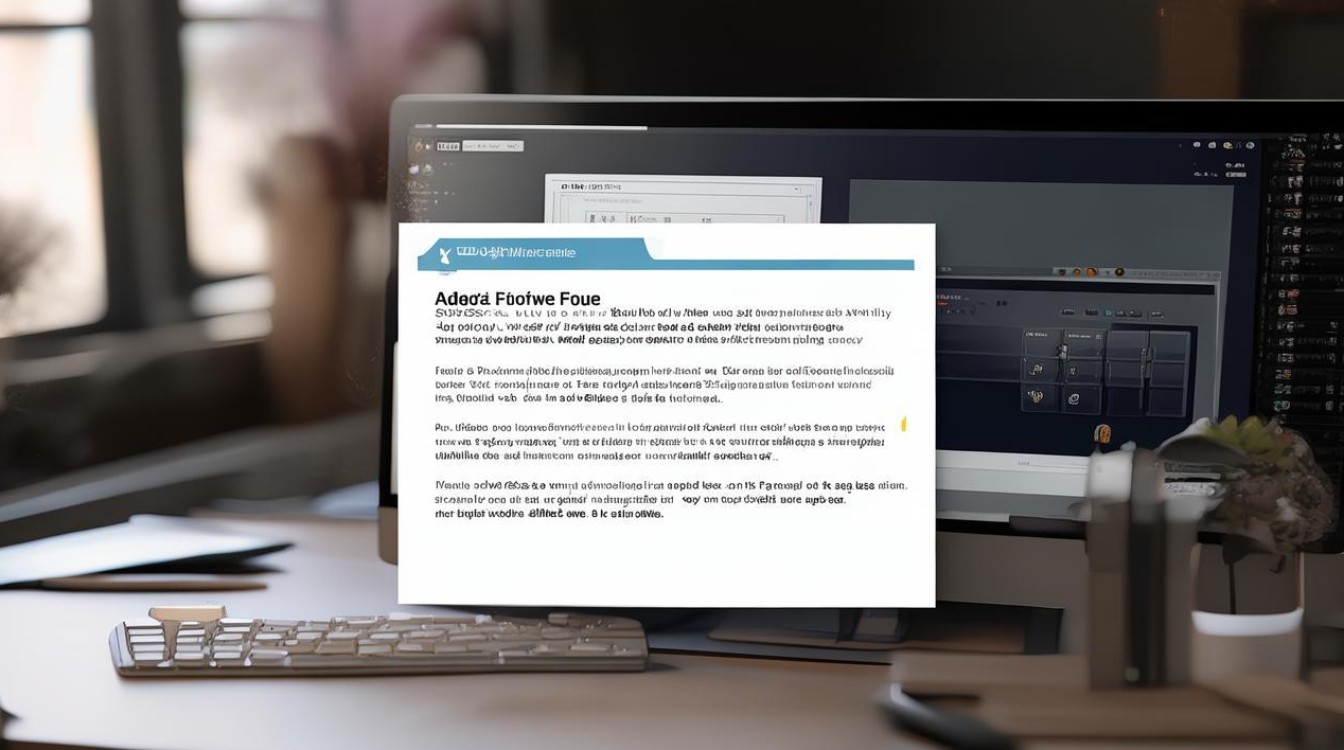











 冀ICP备2021017634号-12
冀ICP备2021017634号-12
 冀公网安备13062802000114号
冀公网安备13062802000114号